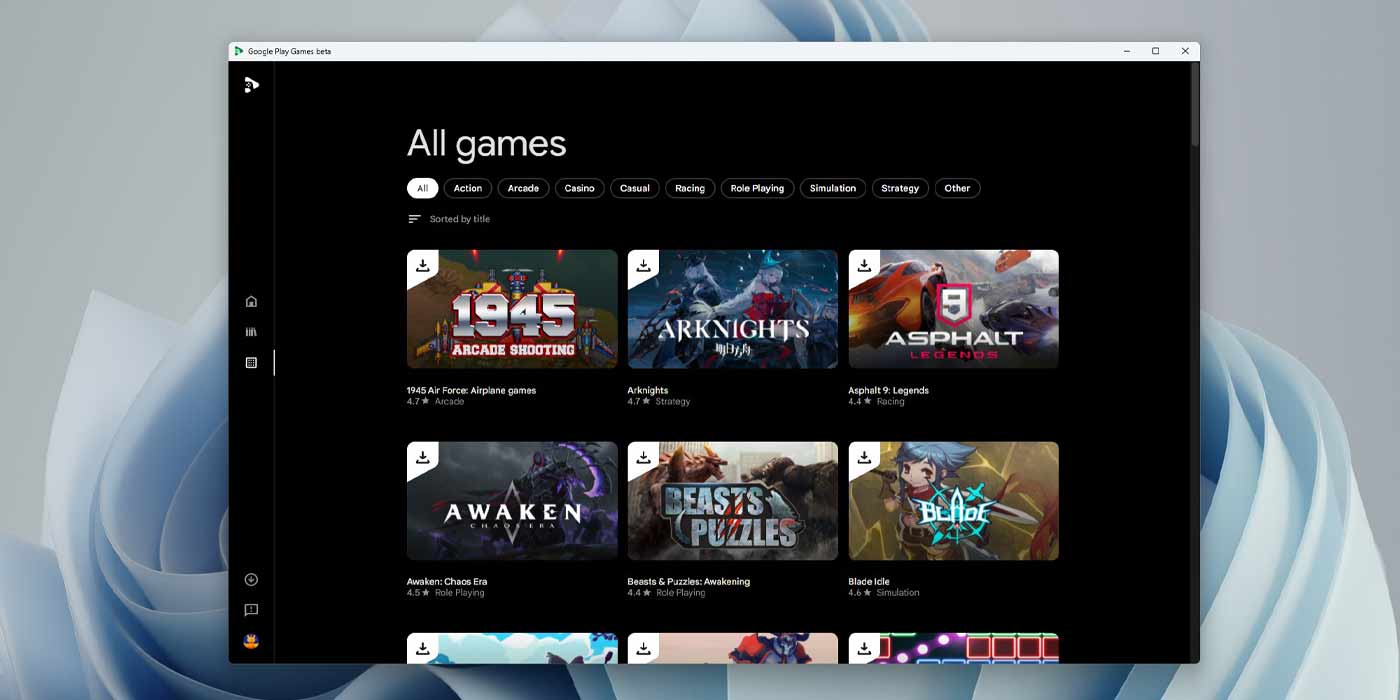
Играть в любимые игры для Android только на телефоне или планшете кажется несколько ограниченным. Недавно Google открыл возможность для пользователей играть в эти игры для Android на своих ПК. Это руководство поможет вам начать работу, чтобы вы могли скачивать игры для Android на свой компьютер.
Для кого доступен Google Play Games?
Программа, которую Google использует для портирования игр для Android на ваш ПК, называется Google Play Games. Play Games в настоящее время вышла из бета-версии, только что перейдя от предварительного этапа, когда попробовать ее могли только жители нескольких стран. Теперь пользователи в этих регионах могут получить бета-доступ к ряду популярных игр для Android на своих настольных компьютерах:
- Австралия
- Гонконг
- Южная Корея
- Тайвань
- Таиланд
- Сингапур
- Бразилия
- Канада
- Индонезия
- Малайзия
- Мексика
- Филиппины
- США
Для запуска большинства игр из программы Play Games на вашем ПК Google изложил ряд рекомендуемых характеристик. Вам понадобится 4-ядерный процессор, 8 ГБ ОЗУ, 10 ГБ свободного места на SSD, Intel UHD Graphics 630 или аналогичный, и как минимум Windows 10 (v2004).
Это соответствует большинству ПК среднего класса. Если у вас более мощный ПК, чем указано Google, вы без проблем сможете играть в игры для Android на своем компьютере. Ведь эти игры разрабатывались с расчетом на использование на телефоне.
Загрузка бета-версии Play Games
Установить игры для Android на компьютер довольно просто. Бета-версия Play Games выполняет большую часть работы — вам нужно только установить ее и убедиться, что на вашем ПК включена аппаратная виртуализация, позволяющая запускать игры для Android.
Чтобы узнать, включена ли эта функция, нажмите клавишу Windows + R. Введите cmd и нажмите Enter. В командной строке введите systeminfo и нажмите Enter. Вы можете увидеть раздел под названием «Требования Hyper-V». Там может быть указано, что на вашем устройстве уже есть одна. Вы также можете проверить в BIOS и включить ее, если она отключена.
- Перезагрузите ПК в BIOS.
- Когда ПК снова включится, нажмите кнопку BIOS, пока не увидите страницу настроек. Эта кнопка может быть Del или F1.
- Найдите страницу настроек ЦП.
- Как правило, настройки ЦП можно найти в разделе «Расширенный режим», если он есть на вашем ПК. Возможно, вам придется немного покопаться, но ваш ПК должен быть оснащен страницей настроек ЦП.
- Включите аппаратную виртуализацию.
- У каждого производителя разное название для этой настройки. Это может быть SVM, AMD-V или Intel Virtualization Technology, среди прочих. Вы можете просмотреть их, и ваш BIOS должен отобразить краткое описание того, что делает эта настройка. В описании вы должны увидеть «аппаратная виртуализация».
- Сохраните изменения и выйдите из BIOS.
- Вы можете выйти из расширенного режима, а затем найти «Сохранить и выйти». Вы увидите уведомление, сообщающее об изменениях или настройках. Если вы довольны, продолжите выход.
После этого ваш ПК должен перезагрузиться и включиться в обычном режиме. Оттуда вы можете зайти в свой интернет-браузер и скачать Google Play Games.
Для установки перейдите по ссылке: Google Play Games
- На странице Play Games нажмите «Загрузить бета-версию».
- Нажмите на загруженный файл .exe, чтобы открыть и установить его.
- Разрешите Play Games вносить изменения на вашем ПК.

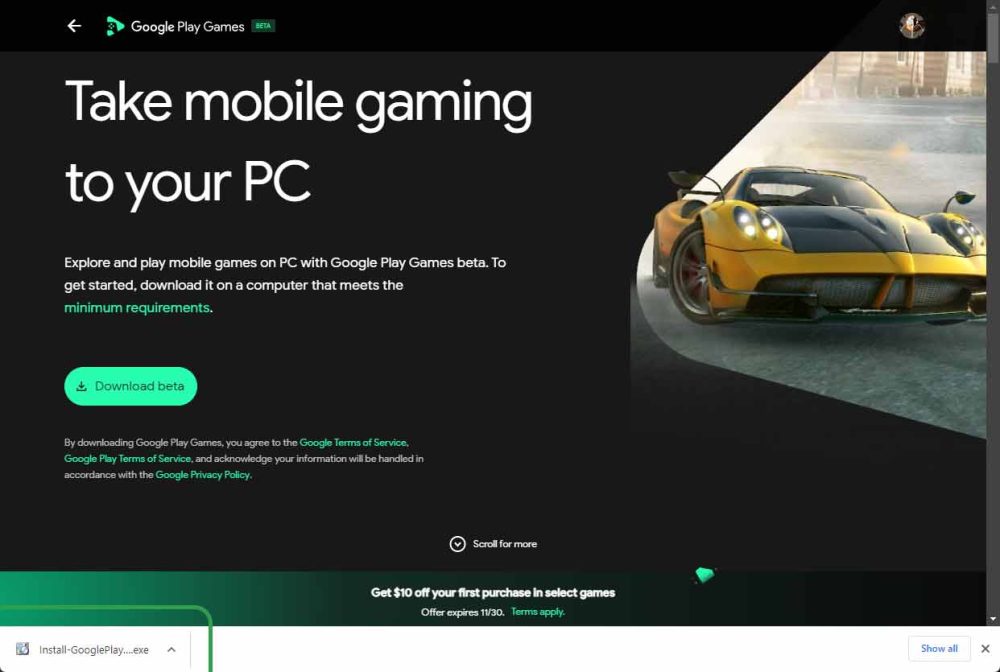
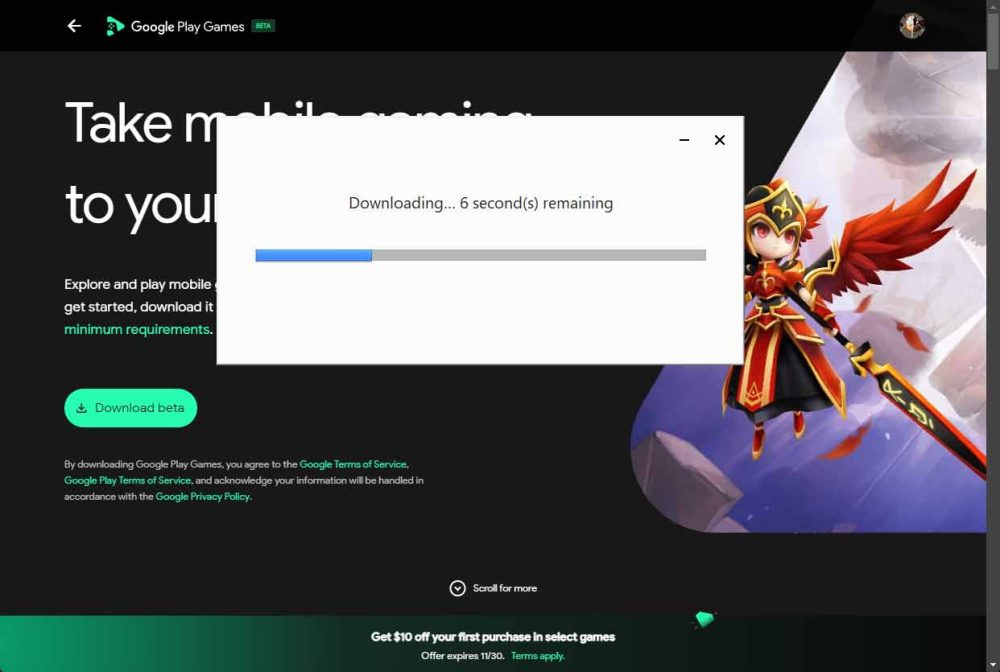
Play Games начнет загрузку необходимых файлов и их установку на ваш ПК. После завершения программа попытается открыться. Если аппаратная виртуализация включена, программа должна работать. Вам нужно будет войти в свою учетную запись Google и завершить последние настройки программы. Как только вы это сделаете, вы сможете просматривать и скачивать игры для Android на свой компьютер.
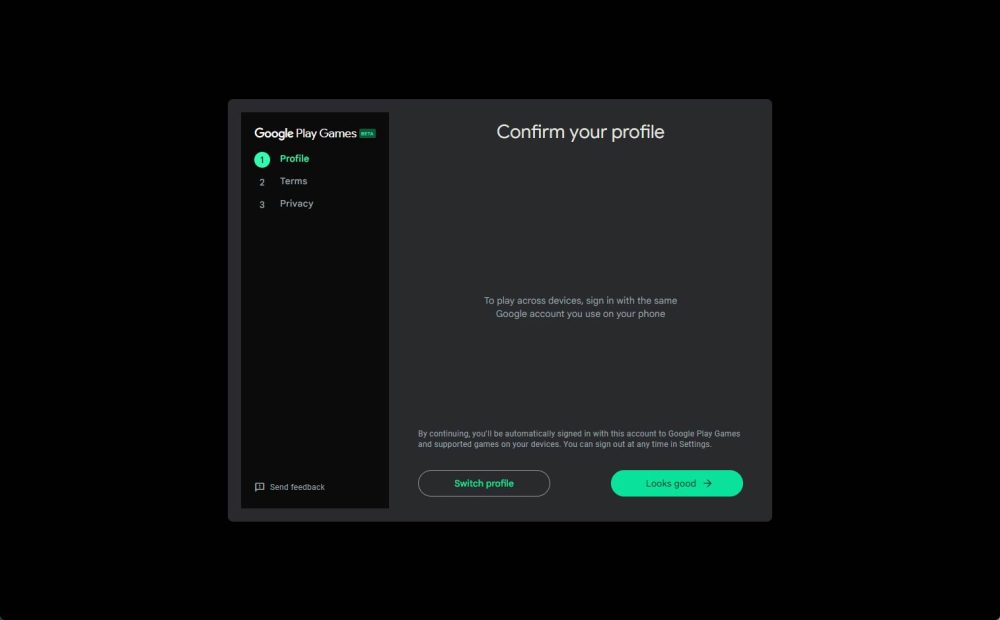
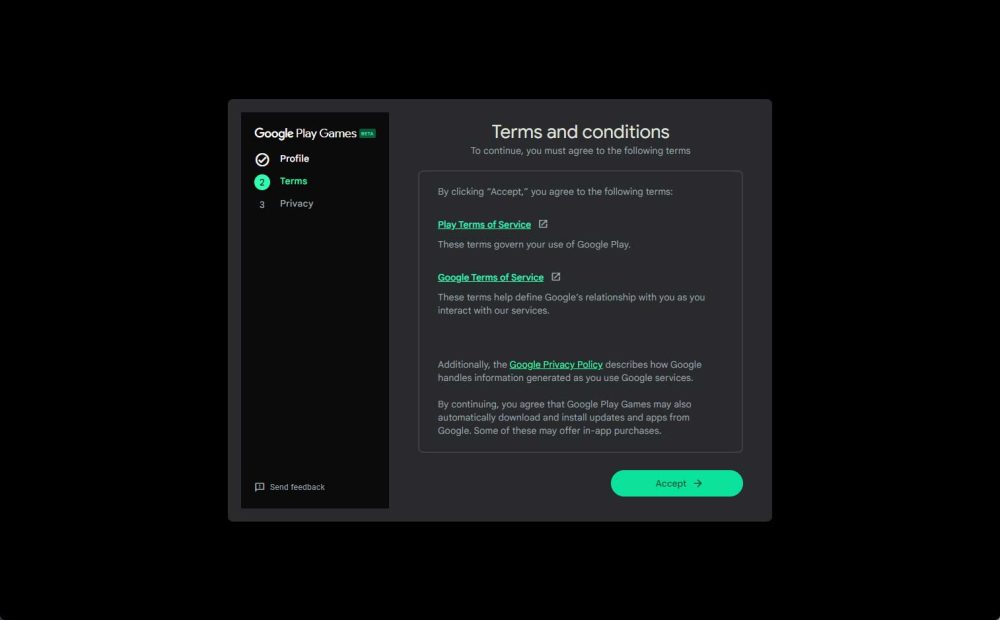
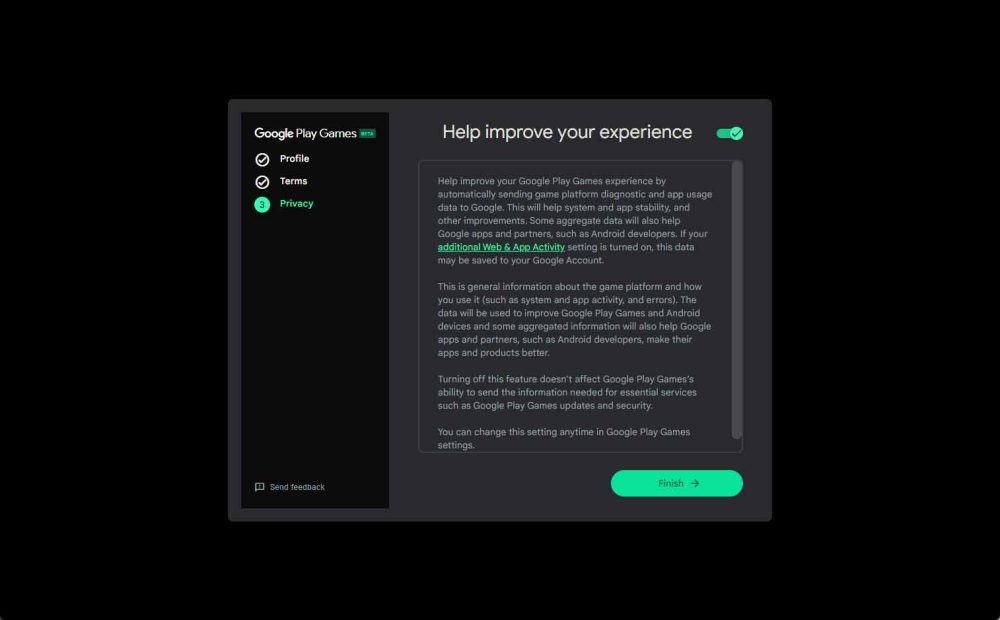
Возможности бета-версии Play Games
На вкладке «Главная» вы сможете находить новые и рекомендуемые игры, а также искать любую игру, которую вы ищете. Вкладка «Все игры» содержит все доступное, что облегчает поиск чего-то, что может вас заинтересовать. После загрузки что-либо вы найдете это в своей «Библиотеке» для быстрого доступа.
При игре в игры для Android на ПК программа Play Games будет автоматически синхронизировать ваш прогресс на всех ваших устройствах Google Play. Это означает, что ваш телефон откроется с тем же состоянием сохранения, которое вы оставили на своем ПК.
Кроме того, разработчики каждой игры для Android сотрудничали с Google, чтобы обеспечить корректную работу элементов управления на ПК и соответствующее масштабирование игры. Очевидно, что сенсорное управление может быть недоступно на вашем ПК, поэтому возможность использовать клавиатуру и мышь или геймпад через него является ключевой.
Google в настоящее время предлагает более 50 игр через Google Play Games. Поскольку программа новая, скорее всего, скоро к ней присоединятся другие разработчики и добавят поддержку своих собственных игр.
Google Play Games — это отличный новый инструмент для тех, кто хочет перенести игры для Android на свой настольный компьютер или ноутбук. Несмотря на то, что программа находится в бета-версии, она работает достаточно хорошо, чтобы дать ей должную оценку, особенно учитывая, насколько легко ее установить и опробовать.